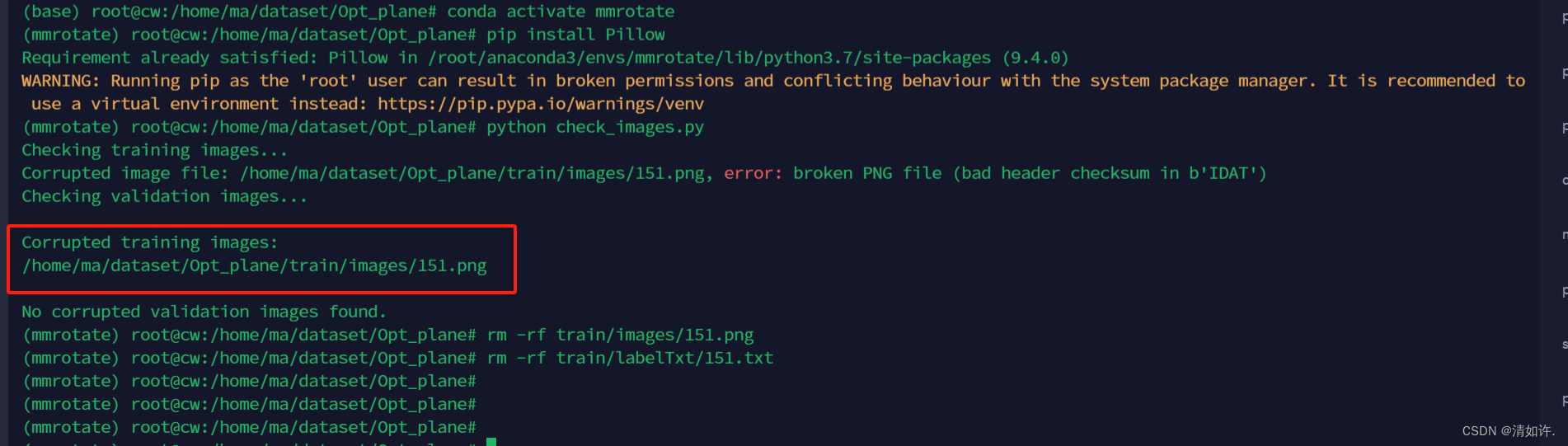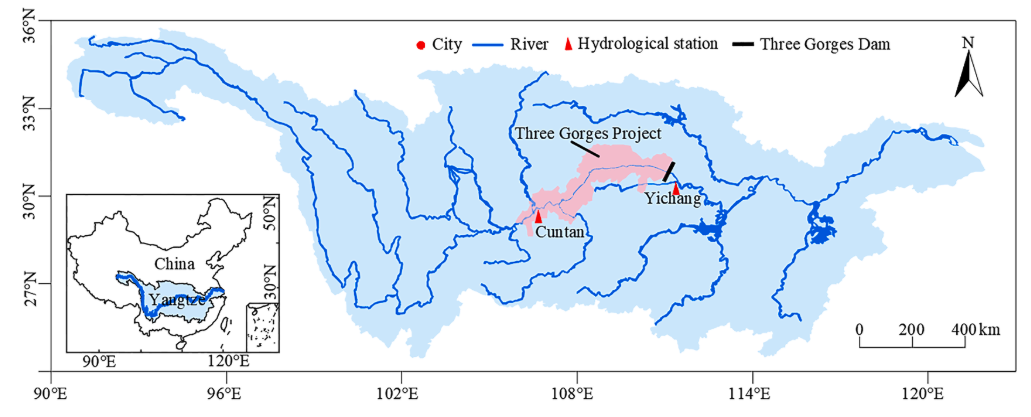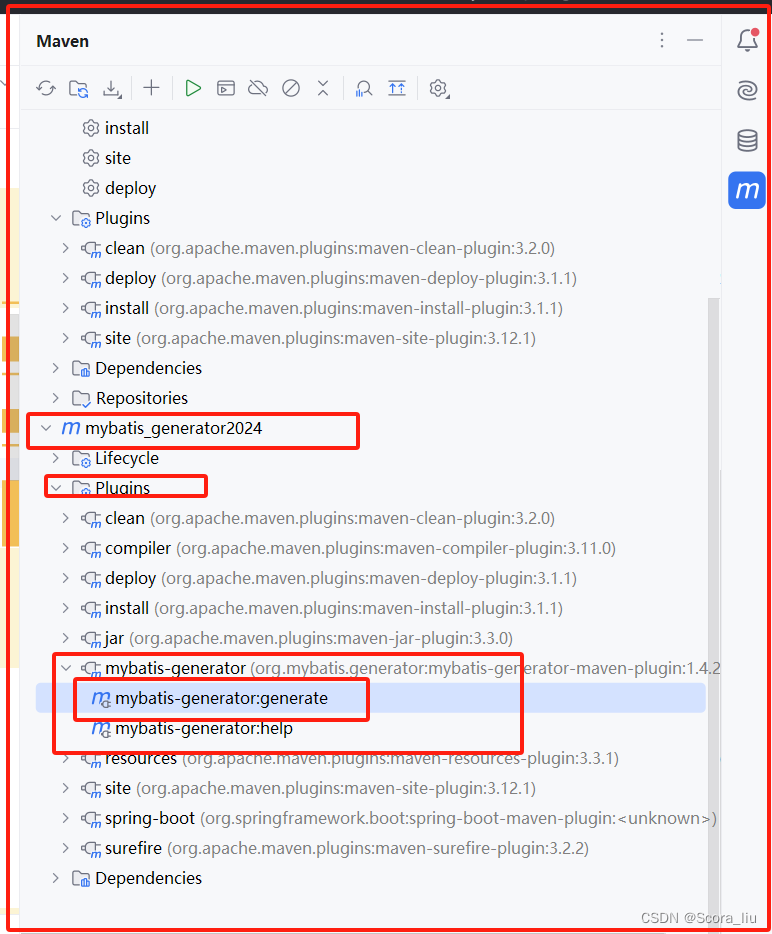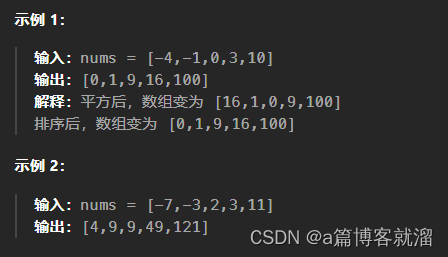文章目录
- 背景
- 安装vscode
- 安装
- 配置中文
- 安装Platform IO
- 安装PIO
- 新建ESP32工程
- 参考
背景
- 对于刚接触单片机的同学,使用vscode+platformIO来学习ESP32是最方便快捷的,比IDF框架简单,且比arduino文件管理性能更好。
- 但是platformIO安装较为麻烦,由于platform下载源在国外,安装很慢,因此提出该教程。
安装vscode
安装
- vscode,服务器在国内,安装较为快捷,直接官网下载安装即可,记得安装时全部选上右键功能:https://code.visualstudio.com/
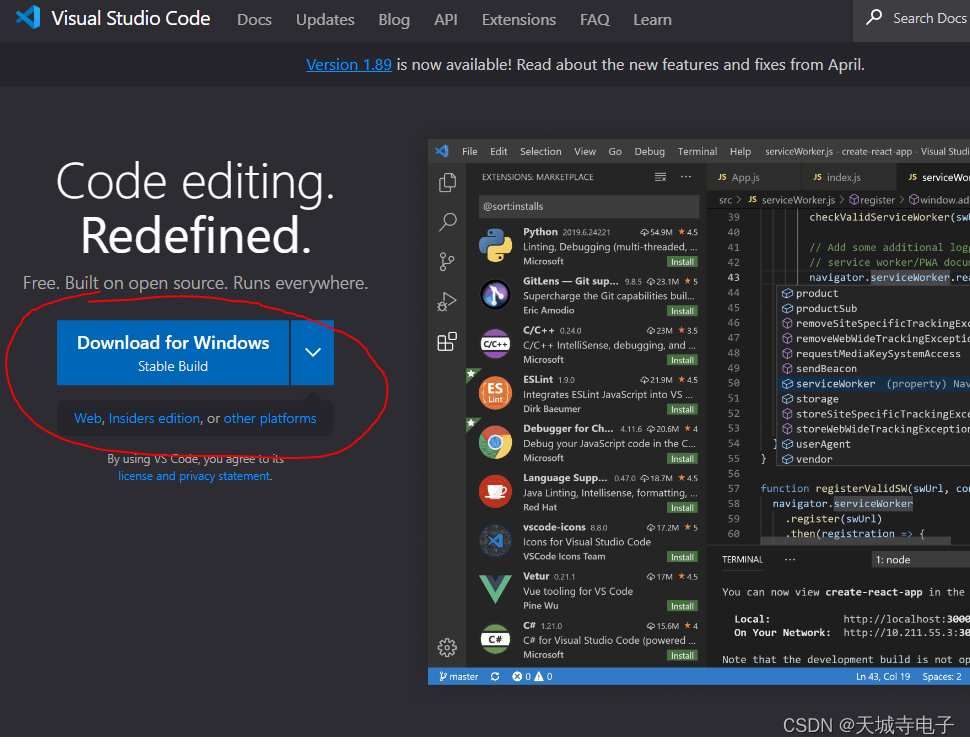
- 默认安装在C盘即可

- 需要注意,这里要全部选上

配置中文
- 安装完成vscode后,首先选择界面环境,默认为黑色,然后点击下一步2即可:
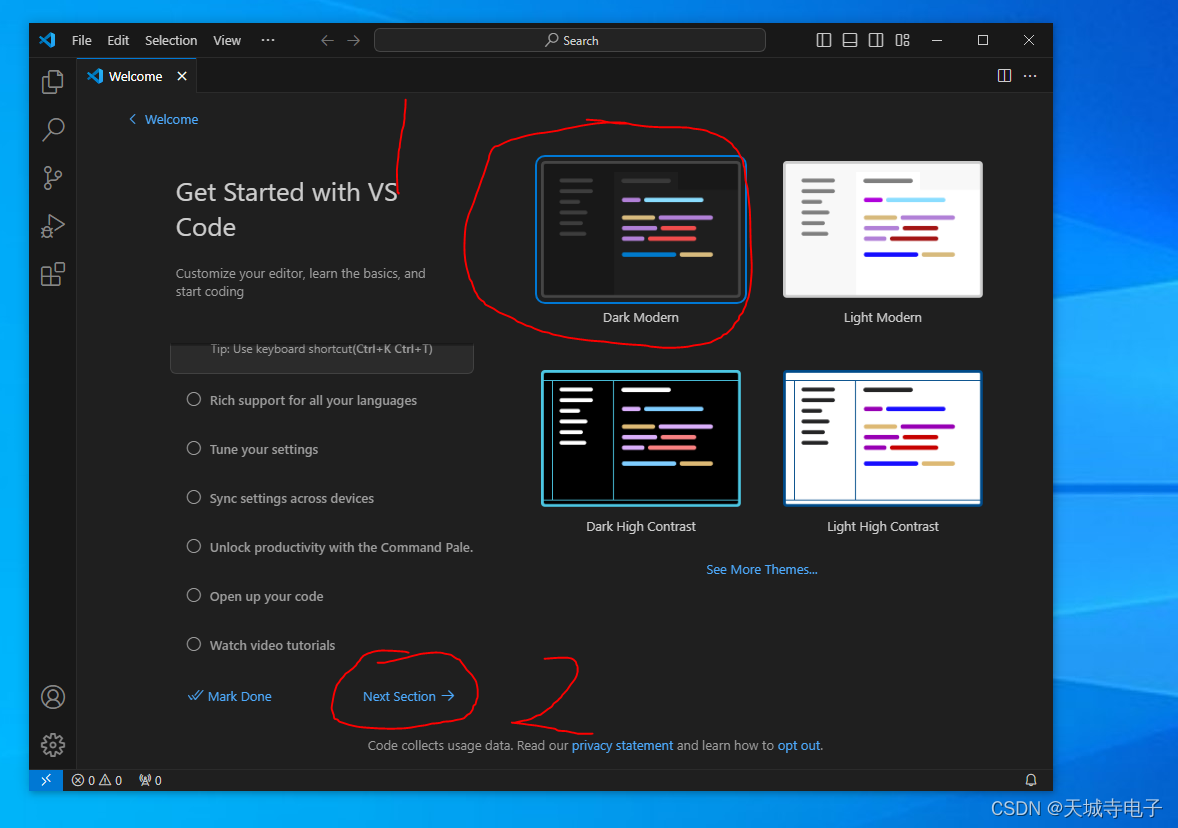
- 然后点击下面的安装完成:
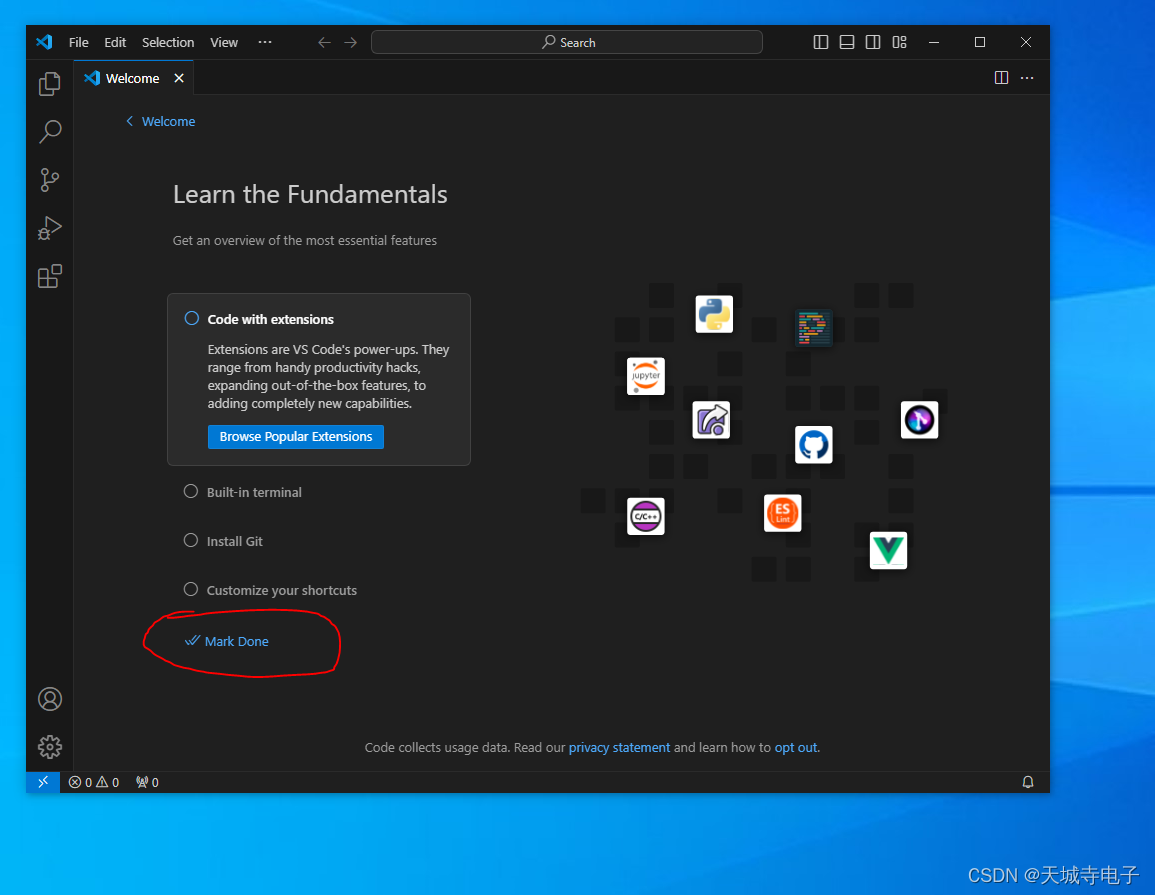
- 下面配置中文,点击下面的扩展,依次点击1、2、3:
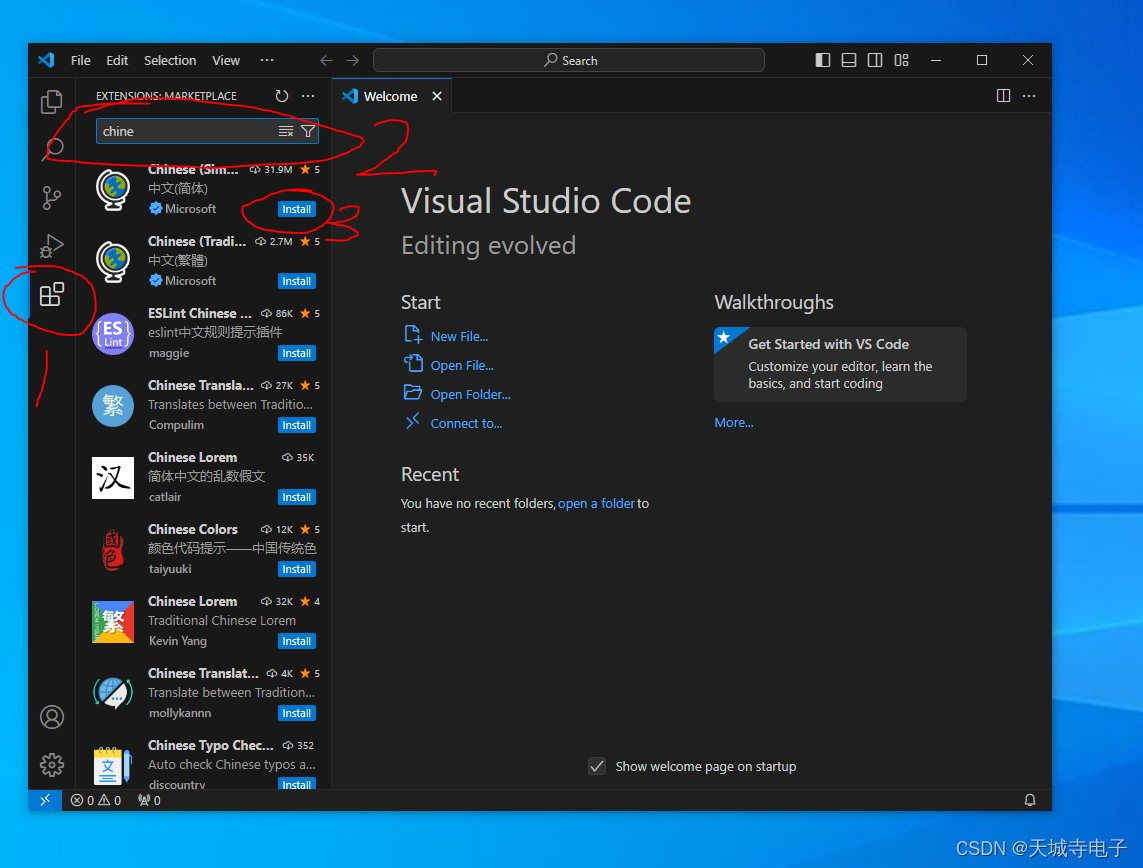
- 然后点击弹窗中的4即可完成语言切换:

安装Platform IO
安装PIO
- Platform IO简称PIO,是VS Code中的一个插件。在扩展中搜索安装,如下:点击安装即可。

- 这一步安装速度较快,因为PIO插件在vscode的插件仓库内,国内可以直接访问安装。安装完成之后,我们看到如下图1所示,PIO开始安装自己的核了,这里PIO安装核时会去国外安装,速度较慢。我们点击下图中2处的外星人图标,可以看到其正在安装。

- 我们果断关闭vscode,找到C盘用户路径下,可以看到有一个.platform的目录:

- 我们将这个文件夹删掉,然后找一个别人已经安装好platform的文件夹,复制到这里。这里我将我已经安装好的文件上传到了网盘,可以点击下载:https://www.123pan.com/s/yMOkTd-8h70A.html
- 我们找到压缩包,将其解压:

- 解压后得到文件夹.platformio,如下,复制到我们刚刚删除的地方,以我的为例,在:
C:/用户/24358路径下面。

- 复制到我们的用户路径下,如下:

- 双击打开该文件夹,里面内容如下:即为正确

新建ESP32工程
-
我们新建工程,测试安装是否成功:
-
在桌面新建文件夹,ESP32,然后在文件夹内(1处),右键,选择使用code打开:

-
打开后如下:点击信任
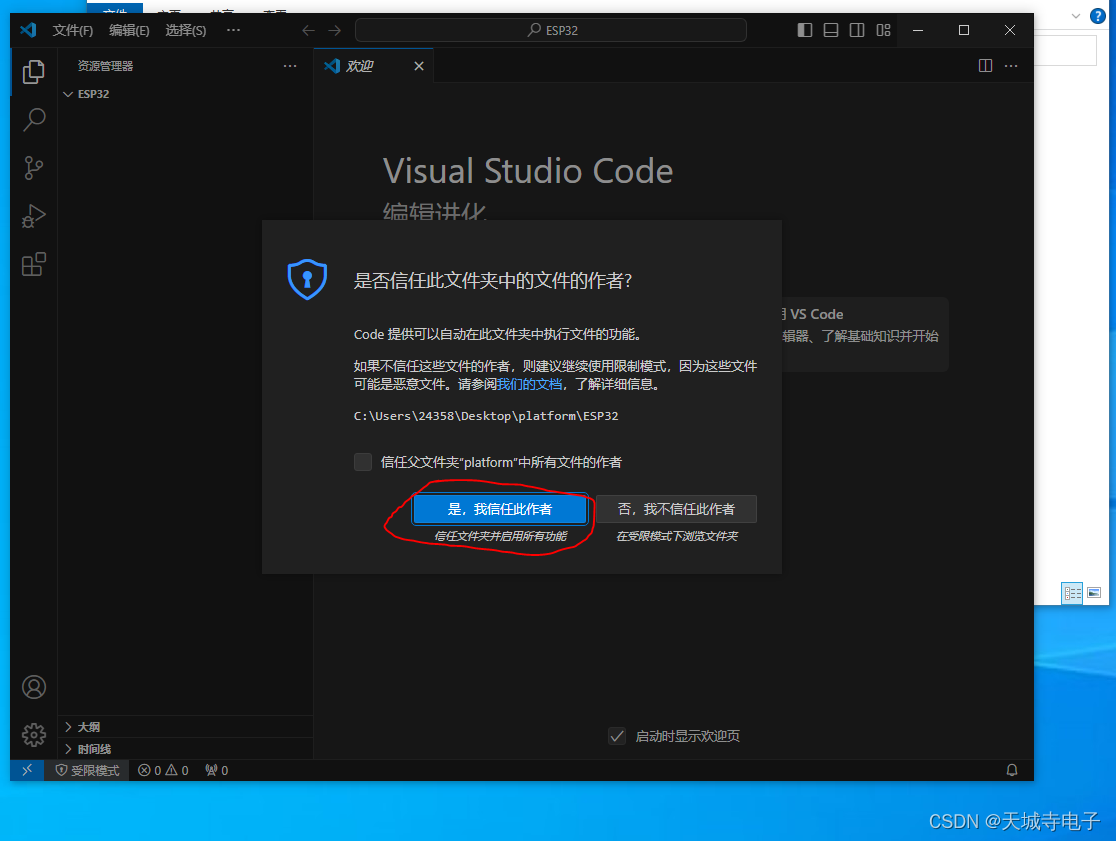
-
然后点击PIO的外星人图标,接着点击2处、3处:
 - 如下,1处是我们的项目名字,我们叫做Test1,2处是我们的开发板型号,这里需要和我们开发板一致,选择ESP32 Dev Module,3处选择Arduino,然后在4处取消使用默认路径,在5处找到我们刚刚新建的ESP32文件夹。
- 如下,1处是我们的项目名字,我们叫做Test1,2处是我们的开发板型号,这里需要和我们开发板一致,选择ESP32 Dev Module,3处选择Arduino,然后在4处取消使用默认路径,在5处找到我们刚刚新建的ESP32文件夹。
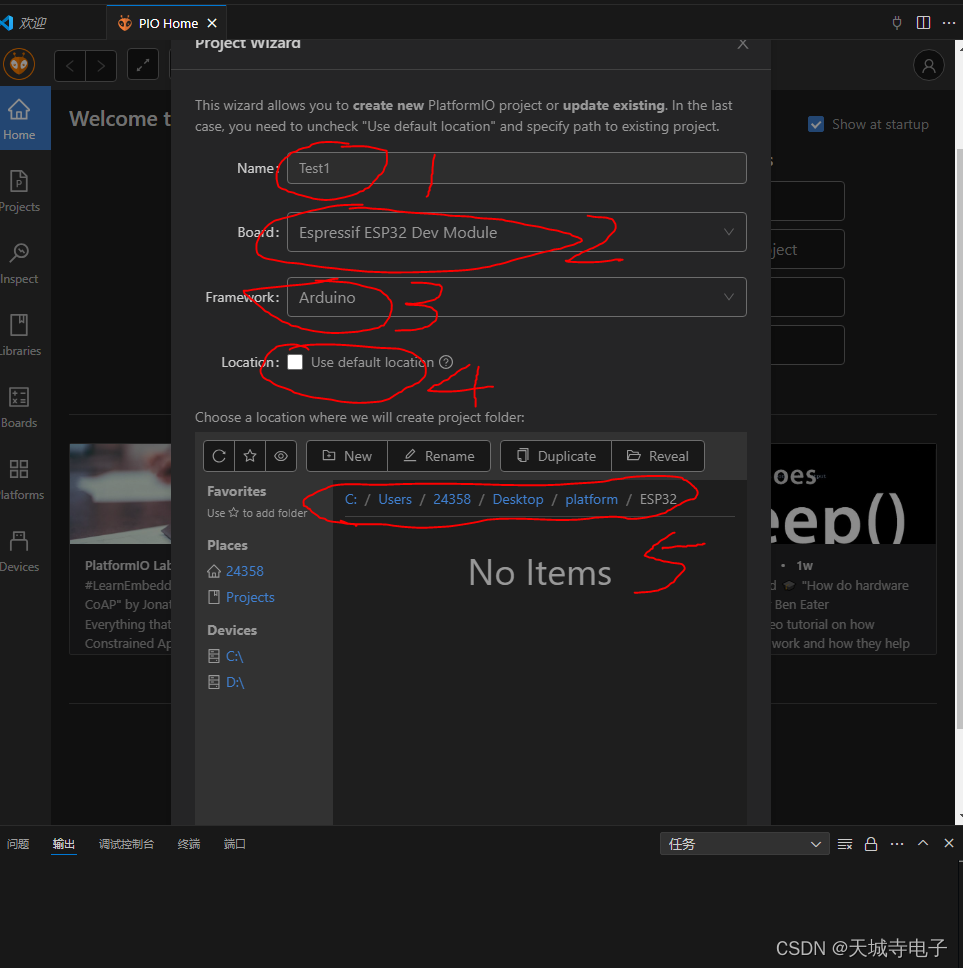
-
然后下滑,找到finish,点击

-
新建项目如下:

-
我们关掉vscode,回到文件管理器,可以看到我们原本空的ESP32文件夹下,多出来了一个Test1文件夹,里面即为我们的工程目录:

-
我们进入到Test1文件夹下,右键选择用code打开:

-
打开后,找到main.cpp,可以看到里面的源码:
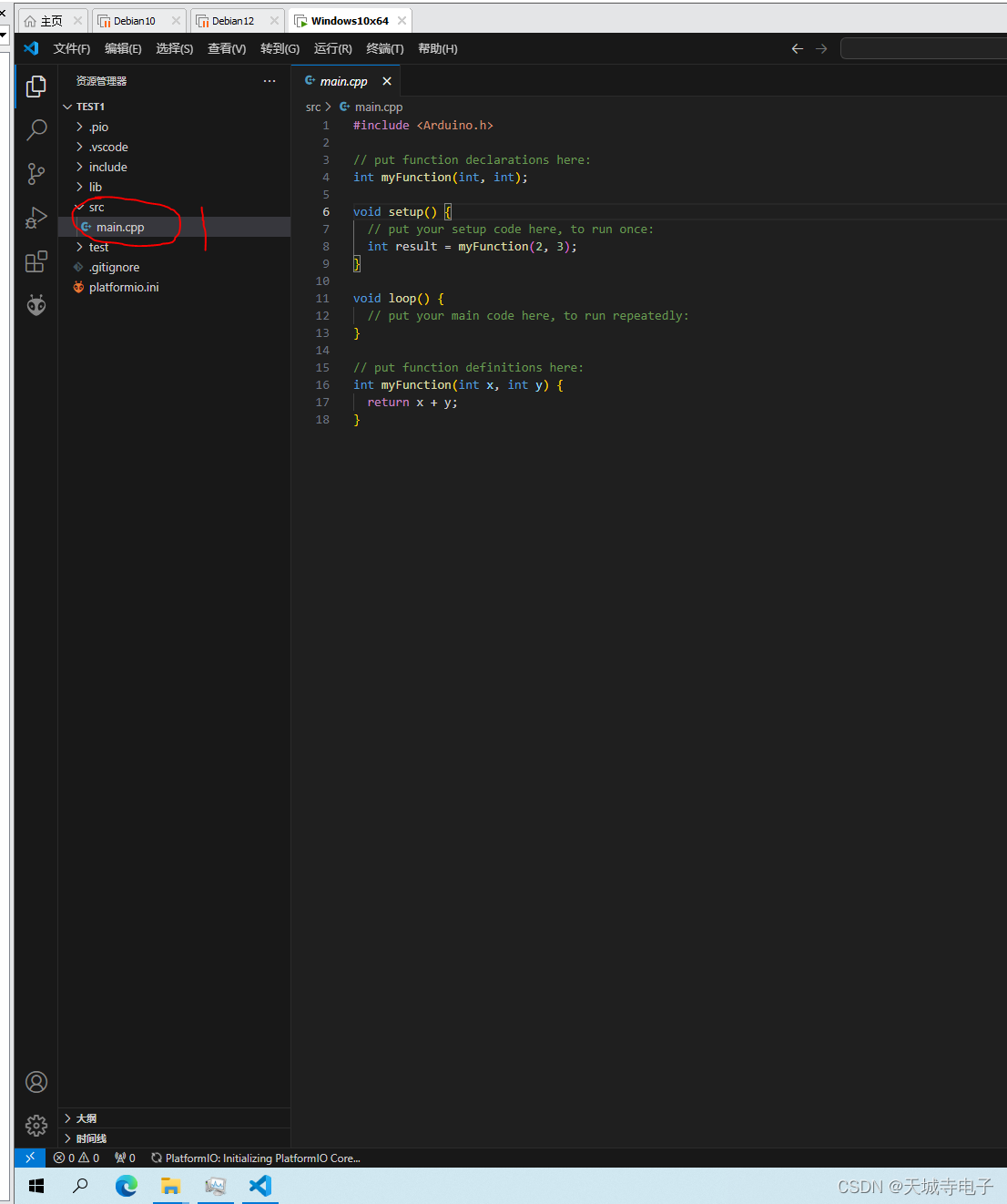
-
点击下方的对钩,可以进行编译:

-
等待编译完成后,连接上开发板,点击右箭头的图标,可以上传我们的程序到开发板。
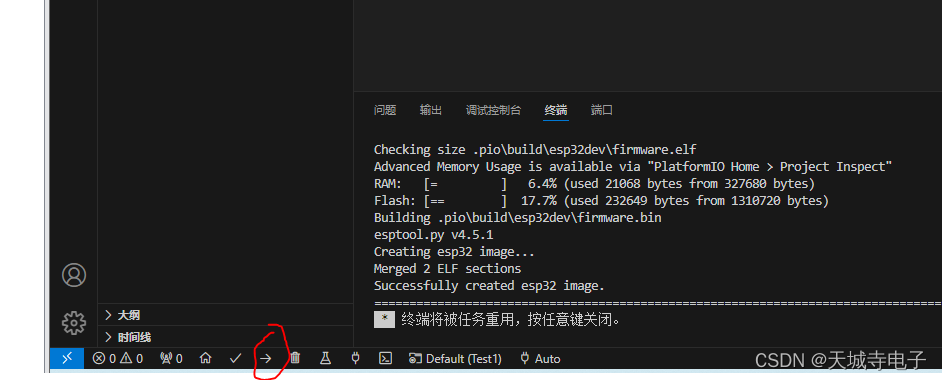
参考
离线安装
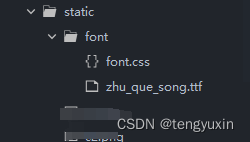
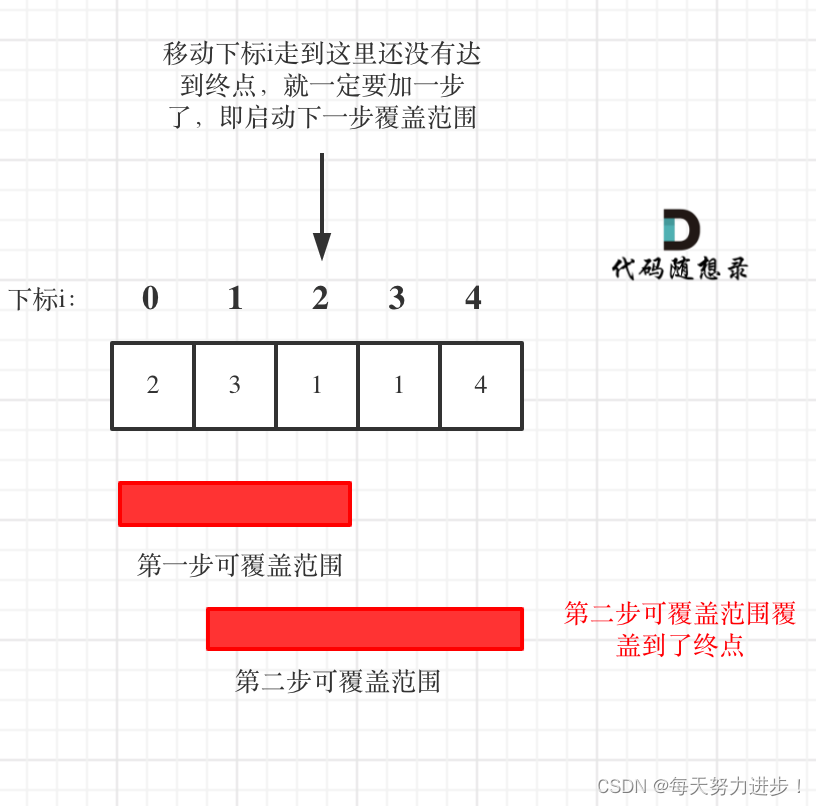

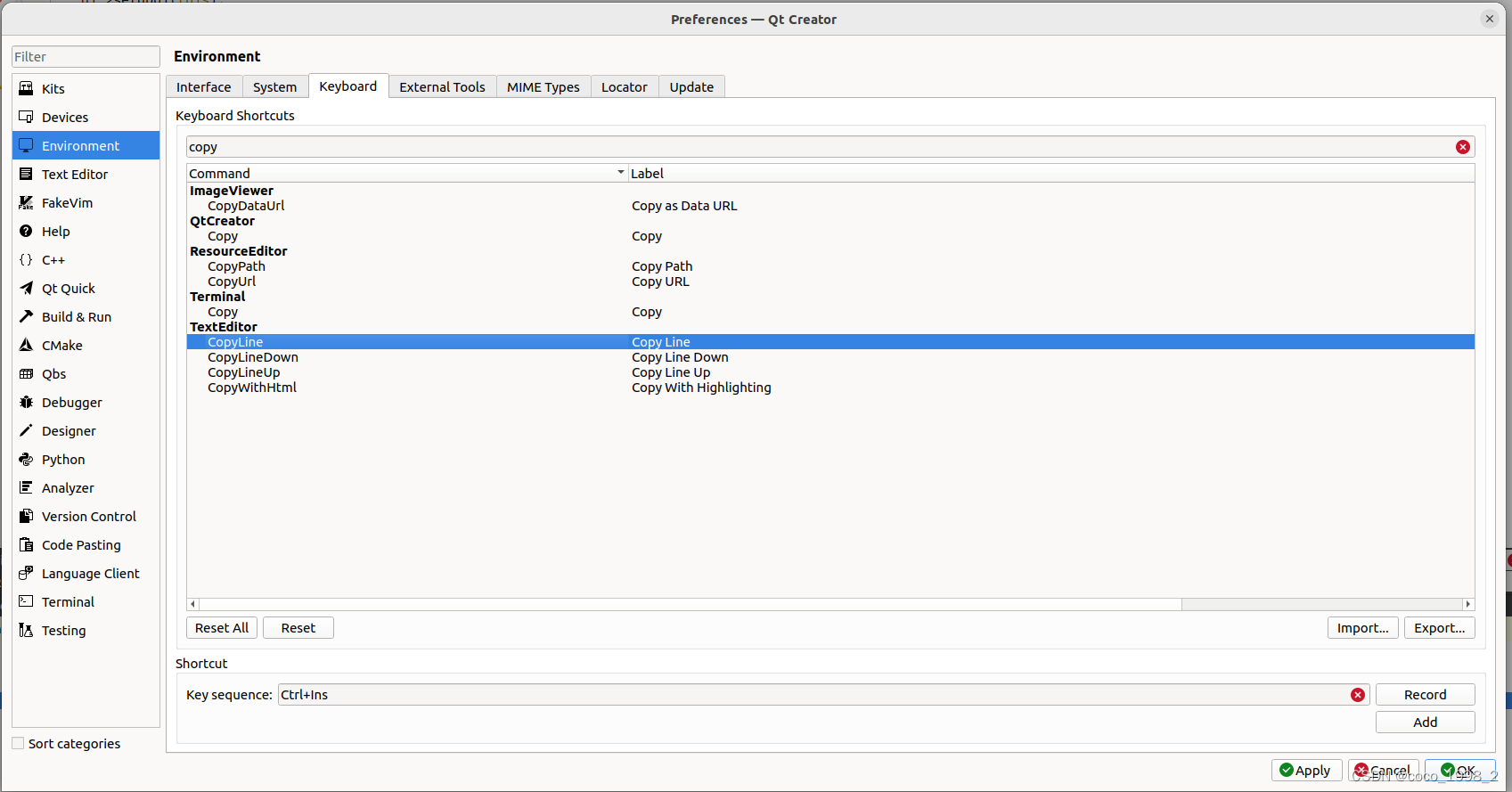
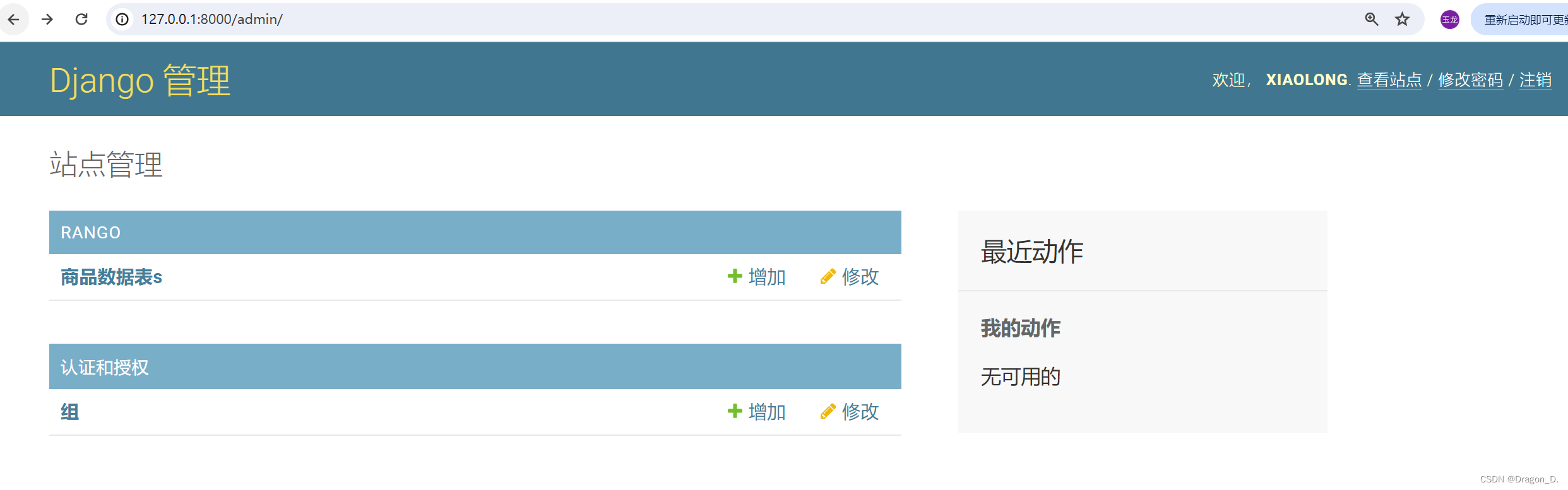
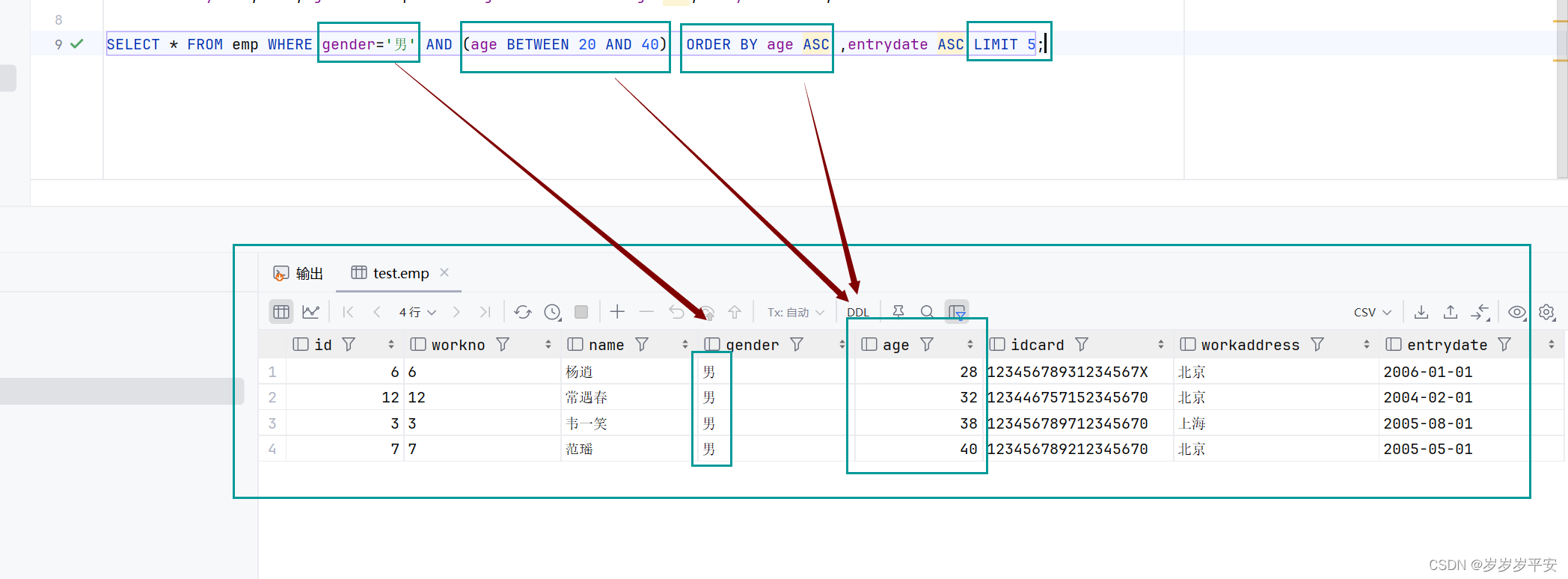
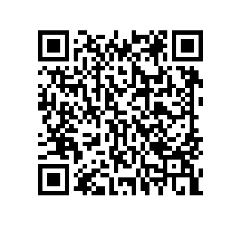
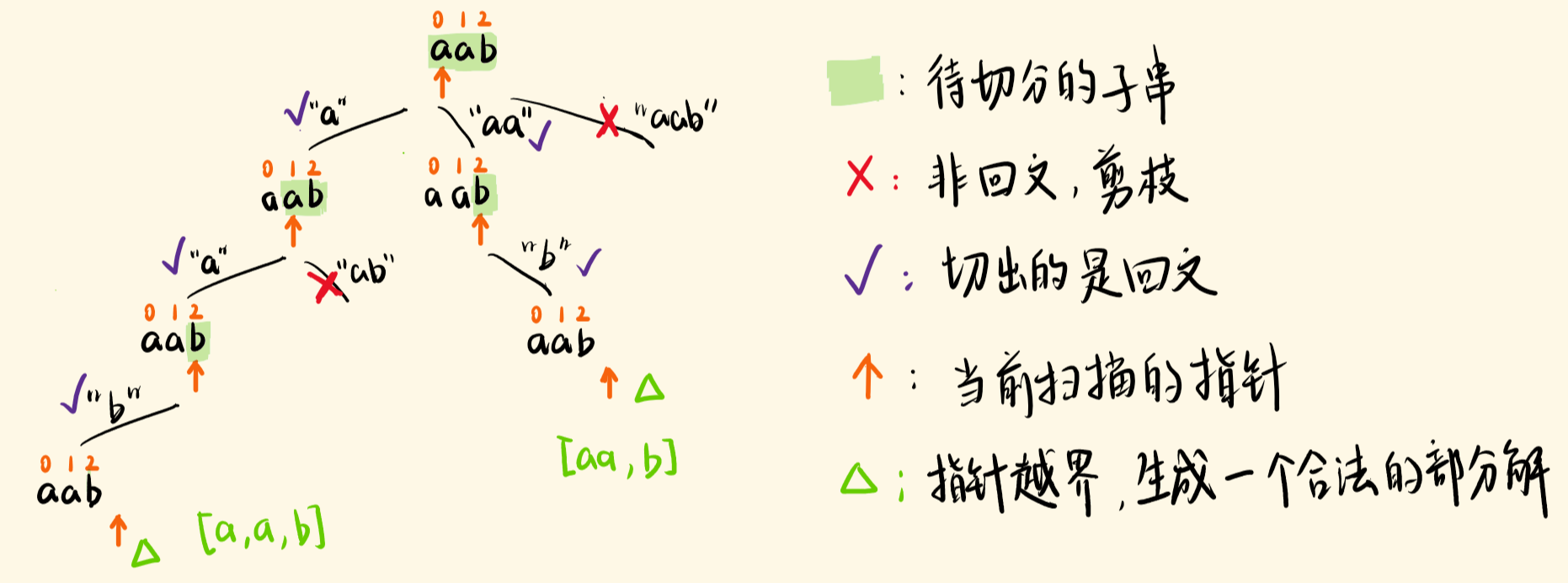

![线上 | OpenSergo - [规范]](https://img-blog.csdnimg.cn/direct/0ecfa2bab42f42e8abfd14b9282f5cb4.png)